WIN2003下建立分布式文件系统的操作
win2003分布式文件系统
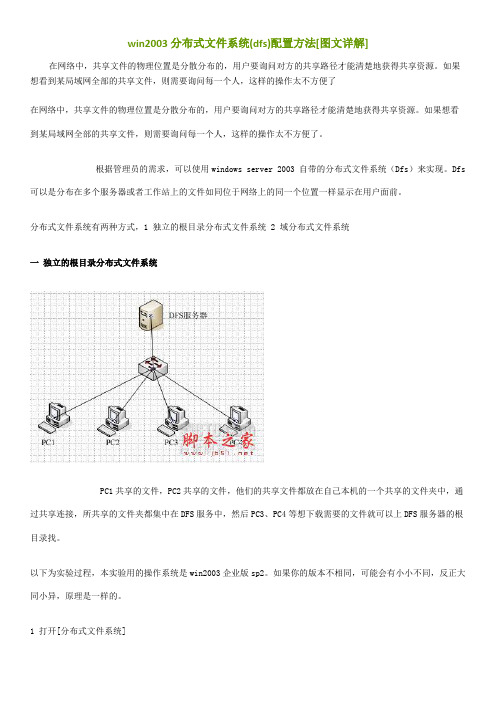
win2003分布式文件系统(dfs)配置方法[图文详解]在网络中,共享文件的物理位置是分散分布的,用户要询问对方的共享路径才能清楚地获得共享资源。
如果想看到某局域网全部的共享文件,则需要询问每一个人,这样的操作太不方便了在网络中,共享文件的物理位置是分散分布的,用户要询问对方的共享路径才能清楚地获得共享资源。
如果想看到某局域网全部的共享文件,则需要询问每一个人,这样的操作太不方便了。
根据管理员的需求,可以使用windows server 2003 自带的分布式文件系统(Dfs)来实现。
Dfs 可以是分布在多个服务器或者工作站上的文件如同位于网络上的同一个位置一样显示在用户面前。
分布式文件系统有两种方式,1 独立的根目录分布式文件系统 2 域分布式文件系统一独立的根目录分布式文件系统PC1共享的文件,PC2共享的文件,他们的共享文件都放在自己本机的一个共享的文件夹中,通过共享连接,所共享的文件夹都集中在DFS服务中,然后PC3、PC4等想下载需要的文件就可以上DFS服务器的根目录找。
以下为实验过程,本实验用的操作系统是win2003企业版sp2。
如果你的版本不相同,可能会有小小不同,反正大同小异,原理是一样的。
1 打开[分布式文件系统]2 右键—新建根目录3 下一步---选择【独立的根目录】4 下一步—填入服务器名(注意:这里要填进你本机的“完整的计算机名称”,不能填入IP)5 下一步----定义根目录名称为test注:改图下面的“要使用的共享”一项的内容是“test”,表示DFS根目录要使用该服务器上的共享文件夹“test”6 (如果系统查找到没有test这个共享文件夹,就会进行下个画面)下一步----点击【浏览】新建个test文件7 下一步—完成8 点击【完成】如果你出现下面情况,而无法完成,则可能是DFS服务“Distributed File System”这个服务没有开启。
把它启动就可以了。
fileserver
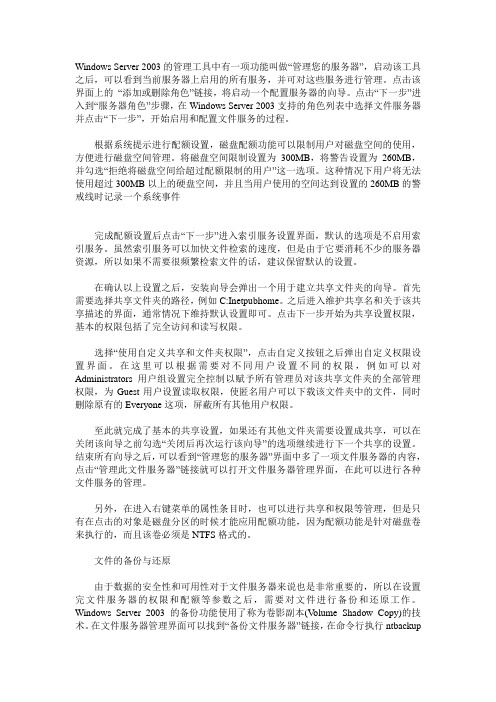
Windows Server 2003的管理工具中有一项功能叫做“管理您的服务器”,启动该工具之后,可以看到当前服务器上启用的所有服务,并可对这些服务进行管理。
点击该界面上的“添加或删除角色”链接,将启动一个配置服务器的向导。
点击“下一步”进入到“服务器角色”步骤,在Windows Server 2003支持的角色列表中选择文件服务器并点击“下一步”,开始启用和配置文件服务的过程。
根据系统提示进行配额设置,磁盘配额功能可以限制用户对磁盘空间的使用,方便进行磁盘空间管理。
将磁盘空间限制设置为300MB,将警告设置为260MB,并勾选“拒绝将磁盘空间给超过配额限制的用户”这一选项。
这种情况下用户将无法使用超过300MB以上的硬盘空间,并且当用户使用的空间达到设置的260MB的警戒线时记录一个系统事件完成配额设置后点击“下一步”进入索引服务设置界面,默认的选项是不启用索引服务。
虽然索引服务可以加快文件检索的速度,但是由于它要消耗不少的服务器资源,所以如果不需要很频繁检索文件的话,建议保留默认的设置。
在确认以上设置之后,安装向导会弹出一个用于建立共享文件夹的向导。
首先需要选择共享文件夹的路径,例如C:Inetpubhome。
之后进入维护共享名和关于该共享描述的界面,通常情况下维持默认设置即可。
点击下一步开始为共享设置权限,基本的权限包括了完全访问和读写权限。
选择“使用自定义共享和文件夹权限”,点击自定义按钮之后弹出自定义权限设置界面。
在这里可以根据需要对不同用户设置不同的权限,例如可以对Administrators用户组设置完全控制以赋予所有管理员对该共享文件夹的全部管理权限,为Guest用户设置读取权限,使匿名用户可以下载该文件夹中的文件,同时删除原有的Everyone这项,屏蔽所有其他用户权限。
至此就完成了基本的共享设置,如果还有其他文件夹需要设置成共享,可以在关闭该向导之前勾选“关闭后再次运行该向导”的选项继续进行下一个共享的设置。
利用组策略和DFS建立安全的文件服务器.
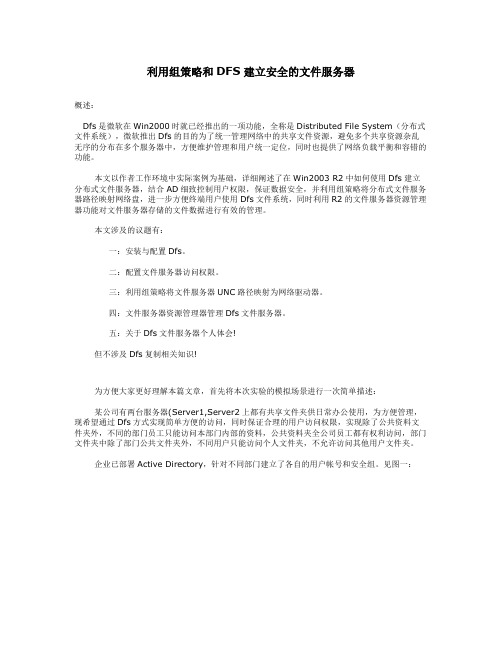
利用组策略和DFS建立安全的文件服务器概述:Dfs是微软在Win2000时就已经推出的一项功能,全称是Distributed File System(分布式文件系统),微软推出Dfs的目的为了统一管理网络中的共享文件资源,避免多个共享资源杂乱无序的分布在多个服务器中,方便维护管理和用户统一定位,同时也提供了网络负载平衡和容错的功能。
本文以作者工作环境中实际案例为基础,详细阐述了在Win2003 R2中如何使用Dfs建立分布式文件服务器,结合AD细致控制用户权限,保证数据安全,并利用组策略将分布式文件服务器路径映射网络盘,进一步方便终端用户使用Dfs文件系统,同时利用R2的文件服务器资源管理器功能对文件服务器存储的文件数据进行有效的管理。
本文涉及的议题有:一:安装与配置Dfs。
二:配置文件服务器访问权限。
三:利用组策略将文件服务器UNC路径映射为网络驱动器。
四:文件服务器资源管理器管理Dfs文件服务器。
五:关于Dfs文件服务器个人体会!但不涉及Dfs复制相关知识!为方便大家更好理解本篇文章,首先将本次实验的模拟场景进行一次简单描述:某公司有两台服务器(Server1,Server2上都有共享文件夹供日常办公使用,为方便管理,现希望通过Dfs方式实现简单方便的访问,同时保证合理的用户访问权限,实现除了公共资料文件夹外,不同的部门员工只能访问本部门内部的资料,公共资料夹全公司员工都有权利访问,部门文件夹中除了部门公共文件夹外,不同用户只能访问个人文件夹,不允许访问其他用户文件夹。
企业已部署Active Directory,针对不同部门建立了各自的用户帐号和安全组。
见图一:一:安装与配置Dfs1:安装分布式文件系统组件安装分布式文件系统组件的过程非常简单,当前提条件是需要有R2安装盘。
一个方法是选择控制面板中的添加或删除程序,然后单击添加/删除 Windows 组件,然后勾选分布式文件系统(在分布式文件系统中包含有DFS复制服务、DFS复制诊断和配置工具、DFS 管理三个子组件,你可以根据需要来选择),然后点击下一步,最后单击完成即可。
Windows Server 2003 R2中的“分布式文件系统”案例应用

Windows Server 2003 R2中的“分布式文件系统”案例应用“分布式文件系统(DFS)”是从Windows 2000 Server开始提供的服务,用于将企业网络中分散的多台服务器进行集中管理并对外提供统一的访问。
启用DFS后,网络中的用户只需要记住一个访问点并且仅仅通过这一个访问点访问并使用网络中多台服务器提供共享资源。
DFS还可以自动在多台服务器之间同步数据,但截止到Windows Server 2003 R2之前的系统(包括Windows Server 2003),DFS中的“同步数据”并不是很好用,并且DFS复制对带宽的依赖也比较高。
基于此,Windows Server 2003 R2重写了DFS部分的程序,对原来的DFS做了比较大的改进,提高了DFS的可用性。
本章介绍Windows Server 2003 R2中的DFS的安装、配置、使用与注意事项。
案例背景:有一些单位,工作中需要用到的数据比较多(如制作网站、创建效果图的装饰公司等需要大量的图片素材),如果将资源保存到一台服务器,则服务器的性能和磁盘容量不能满足要求;如果将资源保存到多台服务器上,则需要为每个员工在每台服务器上都创建一个用户名,并且员工要记住不同的资源保存的服务器路径。
这种情况下的使用是非常不方便的。
还有一些单位,虽然员工使用的共享资源比较少,但数据比较重要,需要将数据自动保存到多台服务器上,如果使用专业的备份软件和设备,成本会比较高。
这两种情况,都可以使用Windows Server 2003 R2中的“分布式文件系统(DFS)”解决。
解决方案:(1)服务器使用Windows Server 2003 R2操作系统。
如果服务器是Windows Server 2003、Windows Server 2003 SP1,可以很容易的升级到Windows Server 2003 R2。
如果服务器是Windows 2000 Server,可以通过Windows Server 2003 R2的升级向导进行升级。
[计算机]《Windows_Server_2003组网教程搭建篇》第3章:搭建文件服务器
![[计算机]《Windows_Server_2003组网教程搭建篇》第3章:搭建文件服务器](https://img.taocdn.com/s3/m/981a3c1031126edb6f1a1031.png)
1. 网上邻居
使用【网上邻居】操作简单,在网络上浏览文件 系统就像浏览本地计算机上的文件系统一样,如果权 限允许甚至可以打开、复制甚至是删除某些文件,唯 一区别在于对网上文件的操作所花时间要长一些。
Windows Sever 2003 组网教程——搭建篇
2. 查找计算机
用户如果需要使用其他计算机上的共享资源,首先 需要在该局域网中找到该计算机。一般情况下,网络 内的计算机都显示在【网上邻居】中,如果没有显示 出来,即可采用查找的方式,以IP地址或计算机名找 到该计算机。
Windows Sever 2003 组网教程——搭建篇
3. 网络驱动器
每一次通过【网上邻居】使用网络中的共享资源, 其操作过程比较繁琐,而且也不方便。为此,可以把 网络中其他计算机上经常用到的一些共享文件夹映射 到本地计算机上,作为本地计算机的一个驱动器来对 待。
Windows Sever 2003 组网教程——搭建篇
4. Windows 98/Me客户端的访问
以上各种方式都只适用于Windows Server 2003/XP用户对 Windows Server 2003服务器共享资源的访问。如果Windows 98/Me用户没有登录到域,将无法实现对共享资源的访问。系统 将显示如图3.6所示键入密码提示框。 因此,若欲使Windows 98/Me访问Windows Server 2003的共 享文件夹,必须登录至服务器。
Windows Sever 2003 组网教程——搭建篇
3.2.1 NTFS权限
NTFS是从Windows NT开始引入的文件系统。借助 于NTFS,不仅可以为文件夹授权,而且还可以为单 个的文件授权,使得对用户访问权限的控制变得更加 细致。NTFS还支持数据压缩和磁盘限额,从而可以 进一步高效率地使用硬盘空间。除此之外,NTFS还 可对文件系统进行透明加密,从而使保存的文件数据 更加安全。因此,Windows Server 2003服务器应当 采用NTFS文件系统,以实现对资源的安全访问。
Windows 2003 下DFS的配置步骤
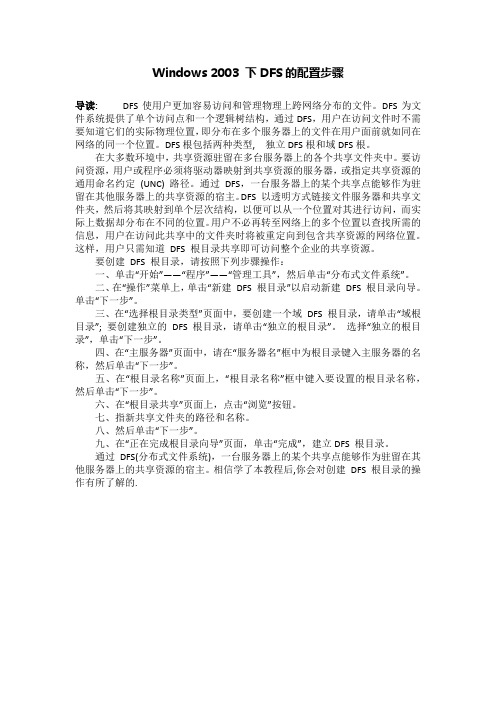
Windows 2003 下DFS的配置步骤导读:DFS使用户更加容易访问和管理物理上跨网络分布的文件。
DFS为文件系统提供了单个访问点和一个逻辑树结构,通过DFS,用户在访问文件时不需要知道它们的实际物理位置,即分布在多个服务器上的文件在用户面前就如同在网络的同一个位置。
DFS根包括两种类型,独立DFS根和域DFS根。
在大多数环境中,共享资源驻留在多台服务器上的各个共享文件夹中。
要访问资源,用户或程序必须将驱动器映射到共享资源的服务器,或指定共享资源的通用命名约定(UNC) 路径。
通过DFS,一台服务器上的某个共享点能够作为驻留在其他服务器上的共享资源的宿主。
DFS 以透明方式链接文件服务器和共享文件夹,然后将其映射到单个层次结构,以便可以从一个位置对其进行访问,而实际上数据却分布在不同的位置。
用户不必再转至网络上的多个位置以查找所需的信息,用户在访问此共享中的文件夹时将被重定向到包含共享资源的网络位置。
这样,用户只需知道DFS 根目录共享即可访问整个企业的共享资源。
要创建DFS 根目录,请按照下列步骤操作:一、单击“开始”——“程序”——“管理工具”,然后单击“分布式文件系统”。
二、在“操作”菜单上,单击“新建DFS 根目录”以启动新建DFS 根目录向导。
单击“下一步”。
三、在“选择根目录类型”页面中,要创建一个域DFS 根目录,请单击“域根目录”; 要创建独立的DFS 根目录,请单击“独立的根目录”。
选择“独立的根目录”,单击“下一步”。
四、在“主服务器”页面中,请在“服务器名”框中为根目录键入主服务器的名称,然后单击“下一步”。
五、在“根目录名称”页面上,“根目录名称”框中键入要设置的根目录名称,然后单击“下一步”。
六、在“根目录共享”页面上,点击“浏览”按钮。
七、指新共享文件夹的路径和名称。
八、然后单击“下一步”。
九、在“正在完成根目录向导”页面,单击“完成”,建立DFS 根目录。
通过DFS(分布式文件系统),一台服务器上的某个共享点能够作为驻留在其他服务器上的共享资源的宿主。
windows2003R2使用指南之四:DFS 管理

R2使用指南之四:DFS 管理作为微软BOIS(分公司基础结构解决方案)体系中的一个重要基础服务,微软在R2中对DFS(分布式文件系统)进行了重新设计。
在R2中,分布式文件系统(DFS)提供简化的具有容错和负载均衡能力的文件访问和WAN优化复制,它包括以下两种独立的技术:∙DFS命名空间。
即过去的分布式文件系统,允许管理员对位于不同服务器上的共享文件夹进行分组并将其作为虚拟文件夹树(称为命名空间)提供给用户。
命名空间可以提供很多好处,包括提高数据的可用性、负载共享和简化数据迁移等。
∙DFS复制。
DFS复制的前身为文件复制服务(FRS),它是一个基于状态的新型多主复制引擎,支持复制计划和带宽限制。
DFS复制使用一种称为远程差分压缩(RDC)的新压缩算法。
RDC是一种线上差分协议,可用于在带宽受限的网络上有效地更新文件;RDC 检测文件中数据的插入、删除和重新排列,因此能够在文件更新时仅复制增量(更改)。
DFS命名空间利用DFS命名空间技术,你可以将位于不同服务器上的共享文件夹透明地连接到一个或多个命名空间上,从而将这些文件夹组合在一起,从而提高数据可用性及实现负载均衡等。
这个过程对于客户端而言是透明的,当客户端访问DFS命名空间时,看起来和普通的共享文件夹一致,用户无需知道具体的服务器名称或存放数据的共享文件夹即可进行浏览。
和过去的分布式文件系统相比,R2中的DFS命名空间中主要具有以下更新:∙目标优先级。
客户端访问DFS命名空间时,将接收包含与命名空间根路径或文件夹关联的目标列表的引用,这些目标按照命名空间或文件夹当前的排序方法列出,你也可以调整特定目标的优先级。
从命名空间中删除之后,客户端尝试访问引用中另一台服务器的过程。
在故障转移之后,客户端访问的可能是非优化的文件夹目标,例如相对客户端的站点链接成本较高的目标。
在首选的本地服务器恢复之后,如果客户端没有配置故障回复,客户端将继续使用故障转移到的服务器,直到重启客户端或清除客户端的引用缓存;如果客户端配置了故障回复,并且客户端安装了相应的客户端故障回复更新程序,那么在该服务器恢复之后,客户端将故障回复到首选的本地服务器。
利用 win2003 架设简单文件服务器
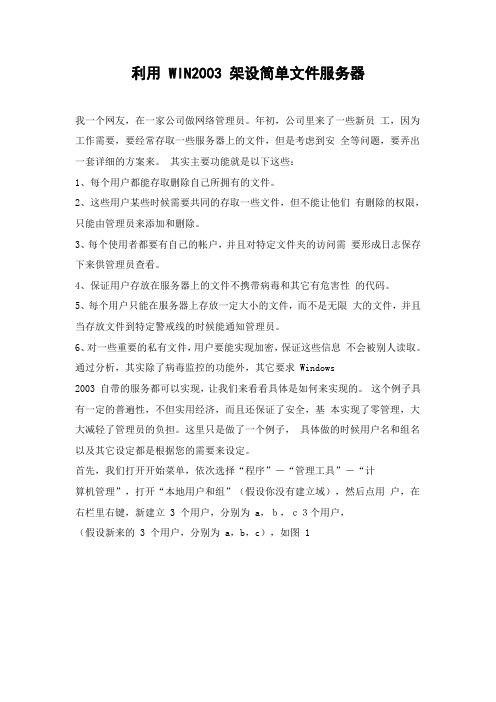
利用 WIN2003 架设简单文件服务器我一个网友,在一家公司做网络管理员。
年初,公司里来了一些新员工,因为工作需要,要经常存取一些服务器上的文件,但是考虑到安全等问题,要弄出一套详细的方案来。
其实主要功能就是以下这些:1、每个用户都能存取删除自己所拥有的文件。
2、这些用户某些时候需要共同的存取一些文件,但不能让他们有删除的权限,只能由管理员来添加和删除。
3、每个使用者都要有自己的帐户,并且对特定文件夹的访问需要形成日志保存下来供管理员查看。
4、保证用户存放在服务器上的文件不携带病毒和其它有危害性的代码。
5、每个用户只能在服务器上存放一定大小的文件,而不是无限大的文件,并且当存放文件到特定警戒线的时候能通知管理员。
6、对一些重要的私有文件,用户要能实现加密,保证这些信息不会被别人读取。
通过分析,其实除了病毒监控的功能外,其它要求 Windows2003 自带的服务都可以实现,让我们来看看具体是如何来实现的。
这个例子具有一定的普遍性,不但实用经济,而且还保证了安全,基本实现了零管理,大大减轻了管理员的负担。
这里只是做了一个例子,具体做的时候用户名和组名以及其它设定都是根据您的需要来设定。
首先,我们打开开始菜单,依次选择“程序”-“管理工具”-“计算机管理”,打开“本地用户和组”(假设你没有建立域),然后点用户,在右栏里右键,新建立 3 个用户,分别为 a,b,c3个用户,(假设新来的 3 个用户,分别为 a,b,c),如图 1点击组,在右框里点击新建组,建立一个叫“wawa”的组,如图 2所示。
然后点添加,把a用户,b 用户,c 用户都添加到 wawa 组里,如图 3。
图 2图 3接下来为这个组和组里成员分别建立各自的文件夹,先建立一个文件夹,名字叫 abc,在属性的安全标签里添加新的安全设定,把这个文件夹设置为 wawa 组只读,如图 4 所示。
然后在 abc 文件夹下新建 3 个文件夹,分别为a,b,c,并分别把每个文件夹的权限设置为指定用户完全访问,即 a 文件夹设置为 a 用户完全访问,b 文件夹设置为 b 用户完全访问,c 文件夹设置 c 用户完全访问,如果用户很多的话,依次类推,如图5 所示。
四步轻松创建Win2003分布式文件系统
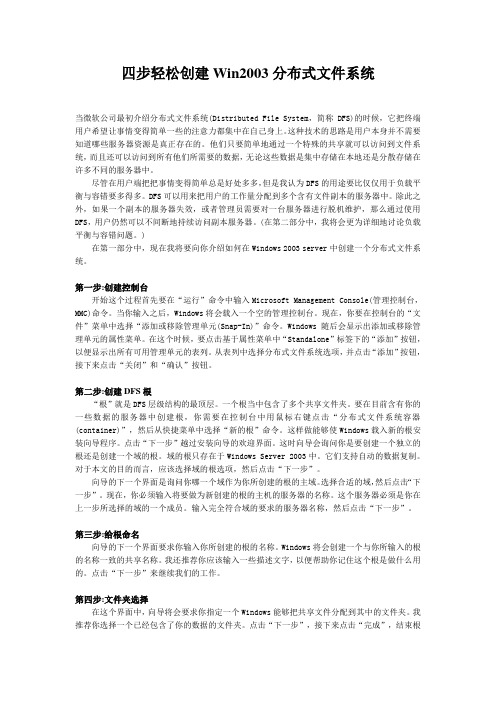
四步轻松创建Win2003分布式文件系统当微软公司最初介绍分布式文件系统(Distributed File System,简称DFS)的时候,它把终端用户希望让事情变得简单一些的注意力都集中在自己身上。
这种技术的思路是用户本身并不需要知道哪些服务器资源是真正存在的。
他们只要简单地通过一个特殊的共享就可以访问到文件系统,而且还可以访问到所有他们所需要的数据,无论这些数据是集中存储在本地还是分散存储在许多不同的服务器中。
尽管在用户端把把事情变得简单总是好处多多,但是我认为DFS的用途要比仅仅用于负载平衡与容错要多得多。
DFS可以用来把用户的工作量分配到多个含有文件副本的服务器中。
除此之外,如果一个副本的服务器失效,或者管理员需要对一台服务器进行脱机维护,那么通过使用DFS,用户仍然可以不间断地持续访问副本服务器。
(在第二部分中,我将会更为详细地讨论负载平衡与容错问题。
)在第一部分中,现在我将要向你介绍如何在Windows 2003 server中创建一个分布式文件系统。
第一步:创建控制台开始这个过程首先要在“运行”命令中输入Microsoft Management Console(管理控制台,MMC)命令。
当你输入之后,Windows将会载入一个空的管理控制台。
现在,你要在控制台的“文件”菜单中选择“添加或移除管理单元(Snap-In)”命令。
Windows随后会显示出添加或移除管理单元的属性菜单。
在这个时候,要点击基于属性菜单中“Standalone”标签下的“添加”按钮,以便显示出所有可用管理单元的表列。
从表列中选择分布式文件系统选项,并点击“添加”按钮,接下来点击“关闭”和“确认”按钮。
第二步:创建DFS根“根”就是DFS层级结构的最顶层。
一个根当中包含了多个共享文件夹。
要在目前含有你的一些数据的服务器中创建根,你需要在控制台中用鼠标右键点击“分布式文件系统容器(container)”,然后从快捷菜单中选择“新的根”命令。
分布式文件系统
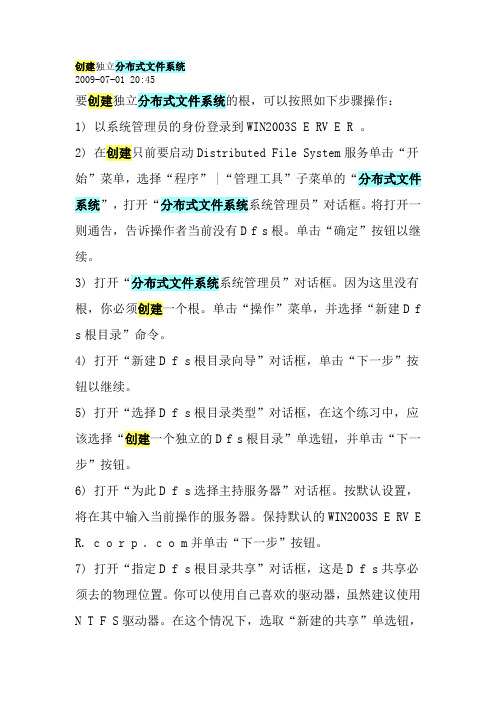
创建独立分布式文件系统2009-07-01 20:45要创建独立分布式文件系统的根,可以按照如下步骤操作:1) 以系统管理员的身份登录到WIN2003S E RV E R 。
2) 在创建只前要启动Distributed File System服务单击“开始”菜单,选择“程序” |“管理工具”子菜单的“分布式文件系统”,打开“分布式文件系统系统管理员”对话框。
将打开一则通告,告诉操作者当前没有D f s根。
单击“确定”按钮以继续。
3) 打开“分布式文件系统系统管理员”对话框。
因为这里没有根,你必须创建一个根。
单击“操作”菜单,并选择“新建D f s根目录”命令。
4) 打开“新建D f s根目录向导”对话框,单击“下一步”按钮以继续。
5) 打开“选择D f s根目录类型”对话框,在这个练习中,应该选择“创建一个独立的D f s根目录”单选钮,并单击“下一步”按钮。
6) 打开“为此D f s选择主持服务器”对话框。
按默认设置,将在其中输入当前操作的服务器。
保持默认的WIN2003S E RV E R. c o r p . c o m并单击“下一步”按钮。
7) 打开“指定D f s根目录共享”对话框,这是D f s共享必须去的物理位置。
你可以使用自己喜欢的驱动器,虽然建议使用N T F S驱动器。
在这个情况下,选取“新建的共享”单选钮,在“要共享的路径”域中输入d : \ s a r o o t,在“共享名称”域中输入s a r o o t。
到独立的分布式文件系统共享的全部路径将是\ \WIN2003S E RV E R . c o r p . c o m \ s a r o o t(没有结尾的小圆点)。
单击“下一步”按钮。
如果该文件夹不存在,则会弹出对话框提示“ \ \ WIN2003S E RV E R .c o r p . c o m \ s a r o o t文件夹不存在,并询问要创建它吗?”,单击“是”按钮。
Windows2003下部署方案
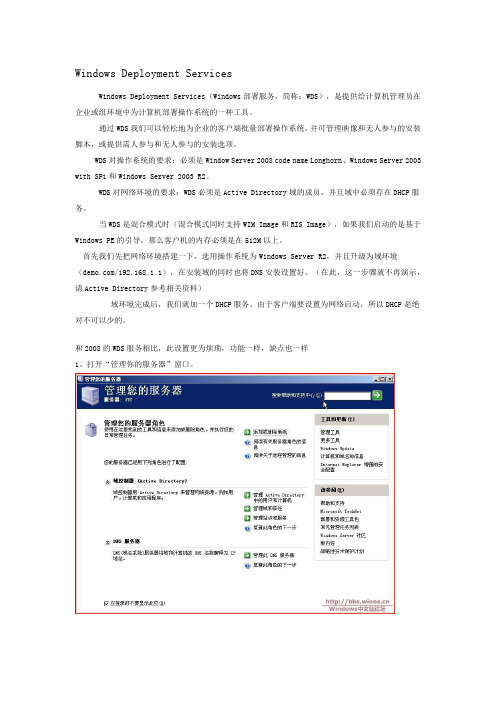
Windows Deployment ServicesWindows Deployment Services(Windows部署服务,简称:WDS),是提供给计算机管理员在企业或组环境中为计算机部署操作系统的一种工具。
通过WDS我们可以轻松地为企业的客户端批量部署操作系统,并可管理映像和无人参与的安装脚本,或提供需人参与和无人参与的安装选项。
WDS对操作系统的要求:必须是Window Server 2008 code name Longhorn、Windows Server 2003 with SP1和Windows Server 2003 R2。
WDS对网络环境的要求:WDS必须是Active Directory域的成员,并且域中必须存在DHCP服务。
当WDS是混合模式时(混合模式同时支持WIM Image和RIS Image),如果我们启动的是基于Windows PE的引导,那么客户机的内存必须是在512M以上。
首先我们先把网络环境搭建一下,选用操作系统为Windows Server R2,并且升级为域环境(/192.168.1.1),在安装域的同时也将DNS安装设置好。
(在此,这一步骤就不再演示,请Active Directory参考相关资料)域环境完成后,我们就加一个DHCP服务。
由于客户端要设置为网络启动,所以DHCP是绝对不可以少的。
和2008的WDS服务相比,此设置更为烦琐,功能一样,缺点也一样1、打开“管理你的服务器”窗口。
2、点击“添加或删除角色”,进入配置服务器向导。
3、点击“下一步”,再选择“DHCP服务器”,点击“下一步”。
4、点击“下一步”,安装DCHP服务器。
5、点击“下一步”,进行配置DHCP服务器。
6、输入DHCP作用域的名称以及描述,点击“下一步”。
7、输入DCHP分发IP地址的范围,此范围内的IP是可用的。
如果有不可用的或是已经占用的,在之后的向导中输入。
点击“下一步”进入下一个向导。
DFS配置

分布式文件系统(DFS)作为一种服务,使得系统管理员可以把局域网中不同服务器上的共享文件夹组织在一起,构建成一个目录树。
这样,用户就不必知道这些共享文件夹到底在哪台服务器上,也不必一一搜索并映射它们,只需访问共享的DFS根目录,就能够很轻松地访问分布在网络上的文件或文件夹。
一、分布式文件系统在Windows Server 2003 R2中的新特性Windows Server 2003原本就有DFS功能,但是Windows Server 2003 R2更强化了它的功能,例如增加了“远程差异压缩(RemoteDifferentialCompression,RDC)”,改用效率更好的DFS Replication Service来取代File Replication Service,具有客户端故障回复、优先级设置与委派管理等功能。
用户还是可以继续使用原来的DFS,表1中列出Win dows Server 2003与Windows Server 2003 R2在名词使用上的不同。
表1 Windows Server 2003 R2的分布式文件系统新名词而且Windows Server 2003的复制拓扑也与Windows Server 2003 R2有所不同,如图1所示,图中多了一种复制拓扑:环形拓扑(ringtopology),它是以循环的方式将文件从一台计算机复制到另一台计算机。
图中每一台计算机的两边分别连接到此环形拓扑中的其他两台计算机。
图1Windows Server 2003 支持的拓扑集散。
此拓扑要求存在三个或更多的成员;否则,此选项不可用。
对于每个轮辐成员,可以选择必需的中心成员和(可选)用于冗余的第二个中心成员。
此可选中心可以确保轮辐成员在一个中心成员不可用时仍可以复制。
如果指定两个中心成员,中心成员之间将采用交错拓扑。
交错。
在此拓扑中,每个成员将与复制组的所有其他成员进行复制。
如果复制组中的成员等于或少于十个,此拓扑非常适合。
Win2003文件共享服务器

Win2003文件共享服务器系统架设图解Server 2003—部署文件服务Windows Server 2003是微软目前最新的网络操作系统,可以提供很多网络服务,不仅功能强大,而且比较容易上手。
第一部分:部署文件服务老伟说,文件服务是局域网中最常用的服务之一,从Windows NT开始就随着Windows Server家族的不断升级换代而保留至今。
在局域网中搭建文件服务器以后,可以通过设置用户对共享资源的访问权限来保证共享资源的安全一、安装文件服务器因为在默认情况下Windows Server 2003并没有安装“文件服务器”组件,需手动将这些组件添加了进来。
第1步,依次单击“开始”/管理工具/管理您的服务器”,打开“管理您的服务器”窗口。
在“管理您的服务器角色”区域中单击“添加或删除角色”按钮,进入配置向导并单击“下一步”按钮(如图1)。
图1第2步,配置向导检测完网络设置后,如果是第一次使用该向导,则会进入“配置选项”向导页。
在这里点选“自定义”配置单选框,并单击“下一步”按钮。
第3步打开“服务器角色”向导页,在“服务器角色”列表中选中“文件服务器”选项,并单击“下一步”按钮(如图2)。
图2第4步,在打开的“文件服务器磁盘配额”向导页中勾选“为此服务器的新用户设置默认磁盘空间配额”复选框,然后根据磁盘富余空间及用户实际需要在“将磁盘空间限制为”和“将警告级别设置为”编辑框中键入合适的数值。
另外,勾选“拒绝将磁盘空间给超过配额限制的用户”复选框,可以禁止用户在其已用磁盘空间达到限额后向服务器写入数据。
单击“下一步”按钮(如图3)。
第5步,在“文件服务器索引服务”选项卡中点选“是,启用索引服务”单选框,启用对共享文件夹的索引服务。
索引服务对服务器资源的开销很大,建议只有在用户需要经常搜索共享文件夹的情况下才启用该服务,单击“下一步”按钮(如图4)。
图4第6步,打开“选择总结”向导页,确认选项设置准确无误后单击“下一步”按钮。
Windows Server 2003 R2 文件服务器资源管理器(FSRM)操作指南
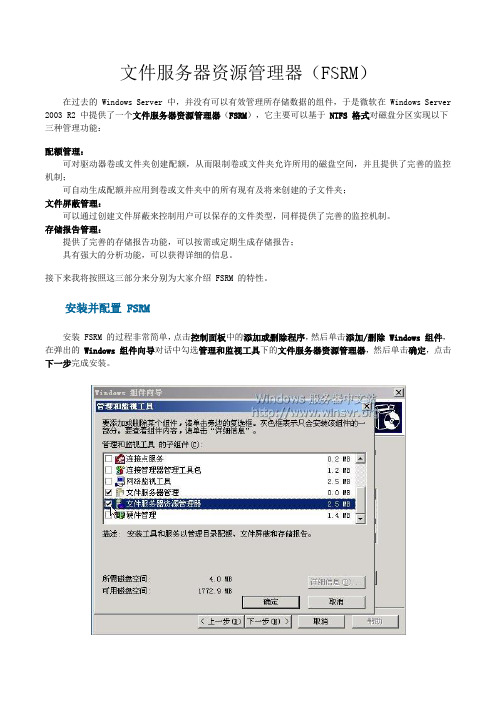
文件服务器资源管理器(FSRM)在过去的 Windows Server 中,并没有可以有效管理所存储数据的组件,于是微软在 Windows Server 2003 R2 中提供了一个文件服务器资源管理器(FSRM),它主要可以基于 NTFS 格式对磁盘分区实现以下 三种管理功能: 配额管理: 可对驱动器卷或文件夹创建配额,从而限制卷或文件夹允许所用的磁盘空间,并且提供了完善的监控 机制; 可自动生成配额并应用到卷或文件夹中的所有现有及将来创建的子文件夹; 文件屏蔽管理: 可以通过创建文件屏蔽来控制用户可以保存的文件类型,同样提供了完善的监控机制。
存储报告管理: 提供了完善的存储报告功能,可以按需或定期生成存储报告; 具有强大的分析功能,可以获得详细的信息。
接下来我将按照这三部分来分别为大家介绍 FSRM 的特性。
安装并配置 FSRM安装 FSRM 的过程非常简单, 点击控制面板中的添加或删除程序, 然后单击添加/删除 Windows 组件, 在弹出的 Windows 组件向导对话中勾选管理和监视工具下的文件服务器资源管理器,然后单击确定,点击 下一步完成安装。
点击管理工具下的文件服务器资源管理器运行 FSRM 管理控制台,首先我们来配置 FSRM 的全局选项, 右击文件服务器资源管理器(本地),选择配置选项,在弹出的文件服务器资源管理器对话框,首先,我们可以在电子邮件通知标签配置通过邮件方式发送 通知或存储报告时使用的 SMTP 服务器,如果具有多个收件人,则使用分号隔开。
需要注意的是,FSRM 不 支持 SMTP 的身份验证,因此所配置的 SMTP 服务器服务器必须支持匿名身份验证方式。
配置完成后,你 可以点击发送测试电子邮件按钮来测试配置是否成功,如下图所示,我的配置成功。
在存储报告标签,你可以修改报告的默认参数。
在 FSRM 中提供了八种报告模板,在创建报告时,只 能根据这八种报告模板来创建报告。
Windows Server 2003的分布式文件系统
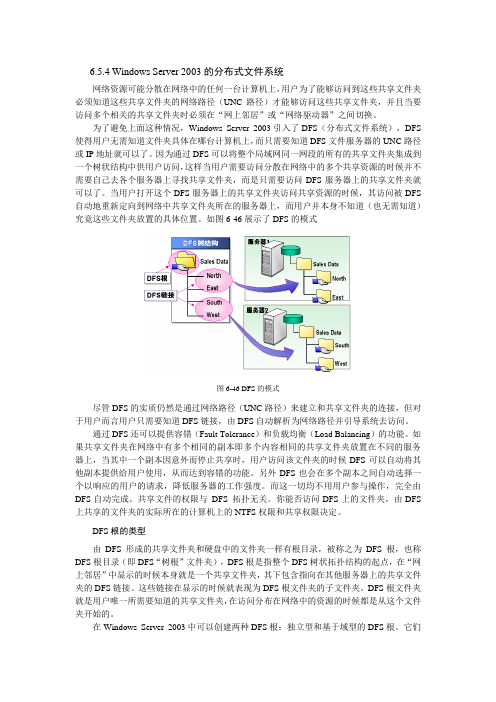
6.5.4 Windows Server 2003的分布式文件系统网络资源可能分散在网络中的任何一台计算机上,用户为了能够访问到这些共享文件夹必须知道这些共享文件夹的网络路径(UNC路径)才能够访问这些共享文件夹,并且当要访问多个相关的共享文件夹时必须在“网上邻居”或“网络驱动器”之间切换。
为了避免上面这种情况,Windows Server 2003引入了DFS(分布式文件系统),DFS 使得用户无需知道文件夹具体在哪台计算机上,而只需要知道DFS文件服务器的UNC路径或IP地址就可以了。
因为通过DFS可以将整个局域网同一网段的所有的共享文件夹集成到一个树状结构中供用户访问,这样当用户需要访问分散在网络中的多个共享资源的时候并不需要自己去各个服务器上寻找共享文件夹,而是只需要访问DFS服务器上的共享文件夹就可以了。
当用户打开这个DFS服务器上的共享文件夹访问共享资源的时候,其访问被DFS 自动地重新定向到网络中共享文件夹所在的服务器上,而用户并本身不知道(也无需知道)究竟这些文件夹放置的具体位置。
如图6-46展示了DFS的模式图6-46 DFS的模式尽管DFS的实质仍然是通过网络路径(UNC路径)来建立和共享文件夹的连接,但对于用户而言用户只需要知道DFS链接,由DFS自动解析为网络路径并引导系统去访问。
通过DFS还可以提供容错(Fault Tolerance)和负载均衡(Load Balancing)的功能。
如果共享文件夹在网络中有多个相同的副本即多个内容相同的共享文件夹放置在不同的服务器上,当其中一个副本因意外而停止共享时,用户访问该文件夹的时候DFS可以自动将其他副本提供给用户使用,从而达到容错的功能。
另外DFS也会在多个副本之间自动选择一个以响应的用户的请求,降低服务器的工作强度。
而这一切均不用用户参与操作,完全由DFS自动完成。
共享文件的权限与DFS 拓扑无关。
你能否访问DFS上的文件夹,由DFS 上共享的文件夹的实际所在的计算机上的NTFS权限和共享权限决定。
- 1、下载文档前请自行甄别文档内容的完整性,平台不提供额外的编辑、内容补充、找答案等附加服务。
- 2、"仅部分预览"的文档,不可在线预览部分如存在完整性等问题,可反馈申请退款(可完整预览的文档不适用该条件!)。
- 3、如文档侵犯您的权益,请联系客服反馈,我们会尽快为您处理(人工客服工作时间:9:00-18:30)。
WIN2003下建立分布式文件系统的操作一、创建DFS根使用分布式文件系统配置DFS分为两步:创建DFS根、创建DFS 链接;单击开始-管理工具-分布式文件系统,在弹出的页面中右击新建根目录,如图所示;弹出新建根目录向导;单击下一步;选择根目录类型,如果有AD域建议选择域根目录,如下图所示;独立根的配置信息存储在根服务器的注册表信息中,如果独立根服务器不可用,会导致DFS不可用。
不支持容错。
域根的配置信息存储在AD中,并复制到当前域中所有DC中,以实现容错性,当根服务器不可用时,其它服务器仍可向客户端传送DFS 信息。
显然,域根是更加安全的方案,但需要AD域支持。
建议连接数不要超过5000个。
单击下一步,输入域名信息,输入服务器名称;点击浏览查找选择根目录的服务器名称;如图所示;输入根目录名称和注释;根目录名称即共享访问的顶级的共享名称。
如果共享文件夹存在,则直接使用,如果共享文件夹没有创建,便会自动创建一个共享文件夹。
在根目录共享中,选择指定的共享文件夹,如果文件未共享,向导会自动创建对应的文件;根目录建立完成后,分布式文件系统中会相应生成DFS根目录;创建DFS链接建立好DFS根目录后,为了能让DFS正常运行,还需建立DFS链接才能完成整个DFS的建立。
即在DFS根上右击新建DFS链接,为链接起个名字并指向适当的的共享资源。
如图,在新建链接页面中输入链接名称和目标路径;链接名称即为客户端希望看到的根目录下的共享文件夹的名称。
目标路径为服务器中已经共享的文件夹路径,如图所示;对客户端缓存引用所需时间的解释:客户端对获得的引用进行缓存,对于独立的根目录默认的缓存时间是300秒,对于域根目录默认的缓存时间是1800秒。
通常情况无需修改缓存时间配置,如果命名空间中的文件夹目标变更频繁,应考虑减少缓存时间;但减少缓存时间会增加域控制器和命名空间服务器的负载并增加网络访问流量。
客户端将每次使用缓存引用访问文件或文件夹时,更新引用的缓存持续时间值,可以无限地使用该缓存引用,直到清除客户端的引用缓存或重新启动客户端为止。
其结果为命名空间中的文件夹目标虽已更新,但客户端却持续使用旧文件夹。
可以让缓存引用在到达缓存持续时间值之后过期,再次访问时向域控制器或命名空间服务器获取新的引用,从而可以更快地发现对命名空间和命名空间文件夹的更改。
客户端只需在运行中输入UNC路径(\\域名\根目录名称)即可使用文件服务器进行资源访问,如图;客户端用户无需知道此共享文件在哪个服务上,实现了简单的资源访问。
如多台服务器\电脑中有多个共享文件夹,只需依依添加新建链接即可,简单方便,用户访问简单便捷。
注:新建链接仅为单层,即不可在创建好的链接下在创建链接。
配置服务器冗余/负载平衡配置服务器冗余/负载平衡可以实现在不同的服务器存储相同的共享文件夹中的文件,通过复制实现文件同步,当一台服务器宕机时,DFS会自动将共享文件指向另一服务器的共享文件夹,使客户端感觉不到宕机对共享文件夹的访问影响。
客户端随时可以访问相应的资源。
即在不同的服务器中创建相同的共享文件夹,由DFS自动将客户端引向其中一个共享文件夹,当一台服务器宕机时,自动将客户端引向另一个共享文件夹,方便用户的共享访问。
单击分布式文件系统-新创建的链接mp3-右击新建目标,如图所示;在目标路径中单击浏览选择另一台服务器的共享文件夹,如图所示;单击确定,询问是否需要配置复制目标,如图所示;单击是弹出配置向导,亦可稍后配置复制。
弹出欢迎新建复制向导页面单击下一步;选择一个初始主机,随便选一个。
要完成配置复制,下图的列表中最少要有两个正常的目标,若其中某项上有红叉,表示此机没有联好,或者相关的服务没有正常运行,检查Distributed File System、Distributed Transaction Coordinator、File Replication services三个服务是否在运行。
暂存文件夹是指如果需要启用复制的话,DFS会将复制的内容暂存到此文件夹,由此文件夹进行复制;选择复制的拓扑,选择复制拓扑最快的“交错”,单击“完成”。
环:以循环的方式将文件从一台计算机复制到另一台计算机。
每一台计算机的两边分别连接到此环形拓扑中的其他两台计算机。
优点:提供了冗余。
缺点:同步时间较长。
集散:此拓扑要求存在三个或更多成员;否则不可用。
对于每个轮辐成员,可以选择必需的中心成员和(可选)用于冗余的第二个中心成员。
此可选中心可以确保轮辐成员在一个中心成员不可用时仍可以复制。
如果指定两个中心成员,中心成员之间将采用交错拓扑。
优点:网络流量的速度快,缺点:容易造成单点失败。
交错:即混杂型,将上面两种综合起来。
此拓扑中,每个成员将与复制组的所有其他成员进行复制。
如果复制组中的成员等于或少于十个,此拓扑非常适合。
如果复制组中的成员多于十个,建议使用交错拓扑。
优点:由于两两相接,提供了最大的冗余;缺点:造成的网络流量会比较大。
拓扑关系图如下所示;由于是在域环境中进行设置,在任一域成员计算机中单击\\\public将需要共享的文件放入其中,均可在设置复制拓扑的计算机中找到相应备份,实现了共享文件服务器自动备份,有效减少了重要文件损失的机率;配置复制优先级和计划时间如图所示,已经创建好DFS复制,可以进行复制冗余和负载平衡,右击已配置的共享目标属性,如图所示;选择复制选项卡,如图所示;单击计划可以自定义复制时间,某时间段内进行复制,单击自定义可以配置配置相关信息如图所示;此处可以更改复制拓扑,即查看复制关系,勾选部分表示启用此服务器到另一服务器的复制,可以取消勾选即取消此服务器到另一服务器的复制。
单击优先级可以设置复制优先级。
如图所示;在入站连接处勾选替代计划下面的勾,选择优先级,选择更改;默认情况下优先级为低;建议同一站点内的文件服务器的优先级配置为高,不同站点的文件服务器优先级配置为中/低,依据不同的物理位置和带宽决定复制优先级;如果DFS指向的共享文件位于不同的站点内,且相互复制,服务器会依据站点间的cost值将客户端的共享访问请求指向cost最小的一个站点;如果宕机,便依据cost值重定向到某个站点;单击计划可以配置复制时间,如图所示;依据具体网络带宽要求,避免在带宽使用较高的情况下复制等等。
如图单击文件筛选器旁的编辑,可以设置哪些文件不被复制,如应用程序的一些临时文件夹不被复制。
如图所示;*.avi的文件不被复制,点击添加即可;单击子文件夹旁边的编辑,可以设置此文件夹下的哪些子文件夹不被复制;可以使用通配符;将根目录分布在多台服务器中单击另一台服务器-开始管理工具-分布式文件系统,右击选择显示根目录,如图所示;在弹出的对话框中点击信任域,依次展开至根目录,如图所示,单击确定;此时,DFS的根分布在两个服务器中,其配置信息全部存在于活动目录中,因为创建是域的根目录;配置顶级DFS根目录添加其他DFS根作为其链接统一访问如图所示,单击分布式文件系统,选择新建根目录即可按照步骤新建一个根目录,步骤重复不再贴图;至此可以在同一服务器上创建多个DFS根目录,似乎违反了统一命令路径的原则,客户端需要记住多个根路径查找相应的共享文件,其实不然,可以在另一服务器上创建一个顶级DFS根目录,选择另一台服务器,单击分布式文件系统,新建根目录,如图所示;然后新建链接,将原服务器上的DFS根路径作为新建链接的目标路径添加其中如图所示;注:public为的DFS根目录,此处作为顶级DFS根目录的一个链接添加;可以依次新建链接,将不同服务器上的根目录添加其中,客户端访问只需记住顶级根目录的路径如\\\root,便可轻松访问共享文件夹;应用场景:适用于企业文件服务器依据需要为各个部门创建多个共享文件夹之后,又将不同部门的共享文件夹添加至根目录之下,使用统一命名路径进行访问的情形。
注:根的嵌套链接最多8层。
建议一个域的DFS根所包含的链接数不要超过5000个;配置文件服务器访问权限(允许特定的用户访问共享文件夹)分布式文件系统结合文件夹的共享权限与NTFS权限;设置特定的文件夹只允许特定的部门组或者特定的用户访问,选中需要设置权限的文件夹,右击属性-安全-高级,取消“允许父项的继承权限传播到该对象和所有子对象”。
在弹出的窗口中,选择“删除”,随后点击高级选项卡中的添加按钮,添加相应的部门组或者用户到安全选项卡中,为方便管理,建议将Domain Admins用户组也加入到该文件夹,并赋给“安全控制”权限。
如图所示;如果设置所有人都能访问共享文件夹,在安全选项卡中点击添加,添加everyone,并给与读取、列出文件夹目录和读取和运行权限。
如图所示;安全选项卡中,用户和权限是直接继承自上级目录,对于test\Users 只有读取权限;(注:取消高级选项卡中的继承子文件夹权限则不显示Users的用户)给Users(test\Users)添加"拒绝"写入权限,防止用户在与"此文件夹"同级目录中新增文件夹。
设置共享选项卡的权限,默认共享用户是Everyone,权限是只读;单击共享选项卡-权限如图所示;勾选允许更改,赋予允许更改的权限,依据具体需求需要赋予客户端写入权限时给与此权限;DFS与活动目录结合设置共享单击AD用户和计算机-任一OU-右击新建-共享文件夹,如图;客户端和服务器端可以通过搜索AD-共享文件夹搜索共享文件夹;右击共享文件夹属性,可以进行一些设置,设置哪些用户可以/不可以搜索到此共享文件夹;如图所示;提示:切换到高级功能模式下即可查看;常规选项卡中单击关键字,可以添加共享文件夹下的子文件夹作为关键字,便于客户端忘记根目录的名称,只记得某一共享文件夹名称时进行搜索;单击安全选项卡,可以设置哪些用户或组允许/拒绝搜索此文件夹,实现了AD共享文件夹的安全性,如图,用户sky被禁止搜索AD中的共享文件夹,客户端单击网上邻居-搜索Active Directory,单击查找-共享文件夹,便查找不到共享的文件夹。
创建独立的根目录前述阐述,独立的根目录其配置信息存在于注册表中,域根目录配置信息存在于AD中;单击创建好的根目录,可以看到发布选项卡,单击,如图所示;勾选在AD中发布这个根目录,即可将根目录发布到AD中,亦可设置关键字用于查询;DFS只是通过一个统一的界面把共享资源组织起来,原来对共享文件夹所设置的各种权限都将保留;FRS的冲突处理当在DFS中启用复制的共享文件夹时,由于复制不能实时更新,会产生一些复制冲突,FRS的冲突处理如下:对于创建重名的文件:在不同的主机上创建相同的文件产生冲突时,采取“last writer wins”即保存后写入的文件;对于创建重名的文件夹:采取“frist writer wins”,即创建的文件夹名字不变,且后创建的文件夹会增加一个“_NTFRS_XXXXXXXX”的后缀,X是随机产生的16进制数字。
